Conversione
- 1. Converti Video in qulsiasi Formato+
-
- 1.1 Convertitore da M4A a MP3
- 1.2 Come convertire da YouTube in MP4 su iPhone/iPad per la visione offline
- 1.3 Convertire MOV in MP4 su Mac
- 1.4 Convertire da WMV a TS
- 1.5 Convertire i video di YouTube in MP4 con risoluzione 4K
- 1.6 MPEG vs MP4 - La ricerca del miglior formato video
- 1.7 Che cosa sono i file AVCHD e come riprodurli facilmente
- 2. Converti in social media+
-
- 2.1 Convertitori TikTok Gratuiti nel 2021
- 2.2 Downloader e Convertitori di TikTok MP3
- 2.3 Downloader del convertitore da TikTok a MP4
- 2.4 Convertire video per Instagram online gratuitamente
- 2.5 Convertire MP3 in Instagram
- 2.6 Convertire i video in Instagram
- 2.7 Convertitore da MP4 a Instagram
- 2.8 Guida passo passo per creare e convertire video Likee
- 3. Converti per dispositivi popolari+
- 4. Altri Suggerimenti+
-
- 4.1 Qualsiasi cosa su MP4
- 4.2 AVI vs MP4: qual è la differenza
- 4.3 Convertire i video in Live Photo
- 4.4 Convertitori di Video Clip alternativi
- 4.5 3 Soluzioni per il Problema di Windows Media Player che non Riproduce File FLV
- 4.6 Lettore M4V Gratuito per Riprodurre File M4V su Windows/Mac Senza Problemi
- 4.7 Convertitori SVG consigliati nel 2021
- 4.8 Programmi per Video Musicali
Tutti gli argomenti
- Converti Video
- Utenti di design creativo
- DVD Utenti
- Altri Soluzioni
- Vacanze
- Utenti FotoCamera
- Utenti Social Media
Come convertire i video di YouTube in M4V e caricare facilmente M4V su YouTube
Vuoi caricare i tuoi video M4V preferiti su YouTube? Con la crittografia DRM, non è possibile caricare M4V su YouTube e altri siti. Se desideri condividere questi video con altri, è necessario convertirli in un formato compatibile con YouTube. Un buon programma di conversione può non solo aiutarti a convertire e caricare iTunes M4V su YouTube, ma anche a scaricare video di YouTube in formato M4V per riprodurli su Apple e altri dispositivi compatibili con M4V. In questo articolo, puoi imparare i metodi online migliori e gratuiti per convertire YouTube in M4V e anche convertire M4V in YouTube senza problemi.
- Parte 1. Come scaricare i video di YouTube su M4V
- Parte 2. Converti YouTube in M4V online
- Parte 3. 2 Metodi per caricare M4V su YouTube
Parte 1. Come scaricare i video di YouTube su M4V
Wondershare UniConverter (originariamente Wondershare Video Converter Ultimate) è un toolbox video completo che supporta una serie di funzioni come conversione video, download, registrazione, compressione, editing e altre. Quindi, se vuoi scaricare i tuoi video di YouTube in formato M4V su Windows o Mac, il software è adatto all'uso. Oltre a YouTube, è supportato il download di video da oltre 10.000 siti in alta qualità. Se necessario, l'editor integrato può essere utilizzato per ritagliare, tagliare, ruotare ed eseguire altre funzioni di modifica. Un'intera playlist di YouTube può anche essere scaricata con un solo clic utilizzando il software.
 Wondershare UniConverter - Convertitore da YouTube a M4V
Wondershare UniConverter - Convertitore da YouTube a M4V

- Scarica YouTube in M4V e altri oltre 1000 formati senza perdere la qualità.
- Supporta quasi tutti i formati video/audio più diffusi come MP4, MP3, WAV, MOV, WMV, FLV, ecc.
- Personalizza le preimpostazioni prima della conversione per diverse piattaforme e dispositivi come YouTube, Facebook, iPhone.
- Modifica i video con taglio, ritaglio, aggiunta di filigrane, applicazione di effetti, aggiunta di sottotitoli e altro ancora.
- Masterizza e personalizza i video su DVD con modelli di menu gratuiti in diversi temi.
- Trasferisci direttamente i video dal computer a iPhone, iPad e altri dispositivi.
- Velocità 30 volte superiore per scaricare playlist di YouTube e più file in batch.
- Toolbox versatile: aggiungi metadati video, GIF maker, trasmetti video alla TV, compressore video e registratore schermo.
- Sistema operativo supportato: Windows 10/8/7/XP/Vista, macOS 11 Big Sur, 10.15 (Catalina), 10.14, 10.13, 10.12, 10.11, 10.10, 10.9, 10.8, 10.7, 10.6.
Download Gratuito Download Gratuito
Passaggi per scaricare e convertire YouTube in M4V su Windows/Mac
Passaggio 1 Copia l'URL di YouTube.
Sul browser del tuo Mac, apri il video di YouTube che desideri convertire e copia il suo URL.
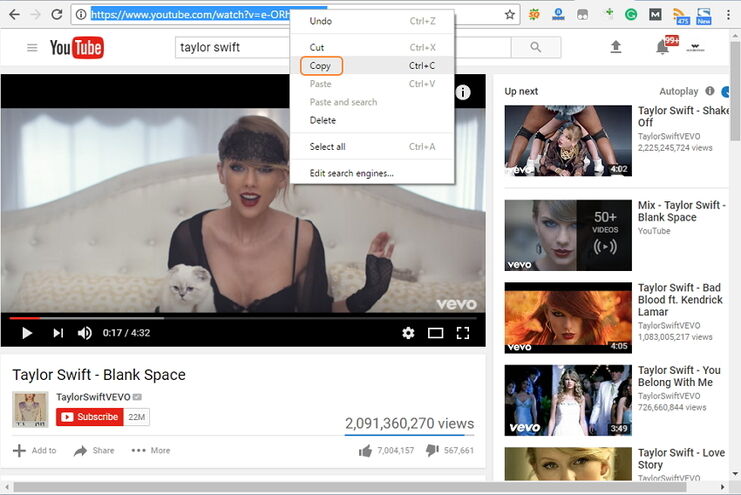
Passaggio 2 Esegui il convertitore M4V di YouTube e scegli il formato di destinazione.
Avvia Wondershare UniConverter dopo il download e l'installazione, seleziona la scheda Downloader. Nell'angolo in alto a destra dell'interfaccia, abilita l'opzione per Scarica quindi modalità di conversione e si aprirà una finestra pop-up. Seleziona M4V come formato desiderato dall'elenco Video.

Passaggio 3 Incolla l'URL e scarica YouTube su M4V.
Quindi, clicca sull'icona ![]() che incollerà automaticamente il link YouTube copiato nell'interfaccia. Il software analizzerà il software e inizierà a scaricare il video nel formato M4V selezionato. Il video scaricato può essere controllato dalla scheda Finito.
che incollerà automaticamente il link YouTube copiato nell'interfaccia. Il software analizzerà il software e inizierà a scaricare il video nel formato M4V selezionato. Il video scaricato può essere controllato dalla scheda Finito.
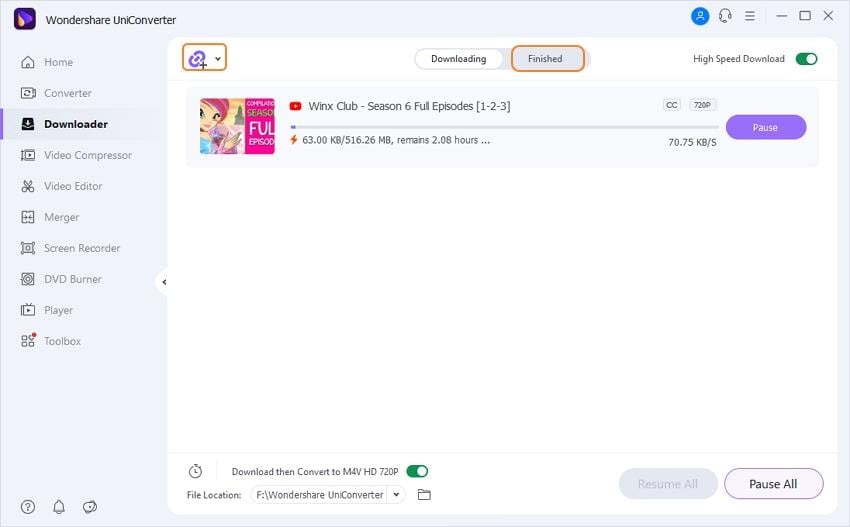
Ora puoi trasferire i tuoi video YouTube scaricati nei formati M4V su iTunes o altri dispositivi che desideri per una facile riproduzione.
Guarda il video per scaricare i video di YouTube su M4V su Windows, simile su Mac
Download Gratuito Download Gratuito
Parte 2. Converti YouTube in M4V online
Sono disponibili online strumenti per convertire YouTube in M4V che non richiedono l'installazione di software, hanno un'interfaccia semplice e sono gratuiti. Uno di questi programmi decenti è Online Video Converter che funziona direttamente dal browser di sistema. I video da YouTube, Facebook, Vimeo, Instagram e altri siti popolari possono essere scaricati in M4V, MP4, MOV e una serie di altri formati video e audio. C'è un'opzione per scaricare l'intero video o una parte di esso specificando l'ora di inizio e di fine. È inoltre possibile selezionare la qualità video da scaricare in base alle esigenze.
Come convertire gratuitamente YouTube in M4V online?
Passaggio 1: sul PC, apri il video di YouTube e copia il suo URL.
Passaggio 2: in una nuova finestra del browser avvia il convertitore da YouTube a M4V. Incolla il link YouTube copiato nell'interfaccia del programma.
Passaggio 3: nella sezione Formato, scegli M4V dall'elenco dei video supportati. Nella sezione Altre impostazioni, puoi scegliere la qualità del file e anche la parte video da scaricare.
Passaggio 4: clicca sul pulsante START per procedere con il processo di download del video.
Una volta completato il download, puoi salvare il video elaborato sul tuo PC o account Dropbox. L'interfaccia ha anche un codice QR che può essere scansionato per scaricare il file elaborato direttamente sul tuo tablet o smartphone.
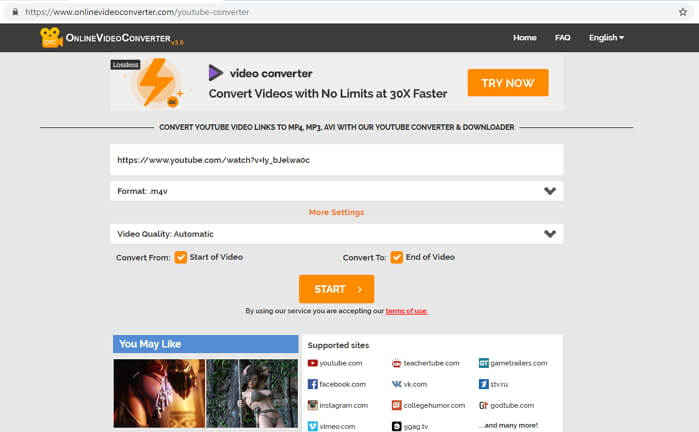
Parte 3. Metodo per caricare M4V su YouTube
Per caricare video M4V su YouTube, è necessaria la conversione in un formato compatibile con YouTube. Per facilitare il caricamento su YouTube di M4V, sono disponibili strumenti desktop e online. Scegli tra i programmi indicati di seguito in base alle esigenze.
Wondershare UniConverter - Converti iTunes M4V in YouTube su Windows/Mac
Come discusso sopra, Wondershare UniConverter è un toolbox video all-in-one che supporta anche la conversione video in una serie di file, formati specifici del dispositivo e del sito. Uno o più video in M4V e altri formati possono essere convertiti in un formato dedicato a YouTube in alta qualità. Il processo è semplice e veloce con pochi passaggi. Wondershare UniConverter supporta anche la conversione di file protetti da DRM.
Guida per convertire M4V in YouTube utilizzando Wondershare UniConverter
Passaggio 1 Aggiungi i video M4V di iTunes da convertire su YouTube
Esegui il software e aggiungi i video M4V da convertire cliccando sull'icona ![]() nella sezione Convertitore video. In alternativa, puoi anche trascinare e rilasciare i video.
nella sezione Convertitore video. In alternativa, puoi anche trascinare e rilasciare i video.

Passaggio 2 Scegli YouTube come formato di destinazione
Apri l'elenco dei formati di output supportati espandendo le opzioni dell'opzione Formato di output: nell'angolo in alto a destra. Dall'elenco Video, seleziona YouTube come formato di destinazione. Inoltre, scegli la qualità del file secondo necessità.
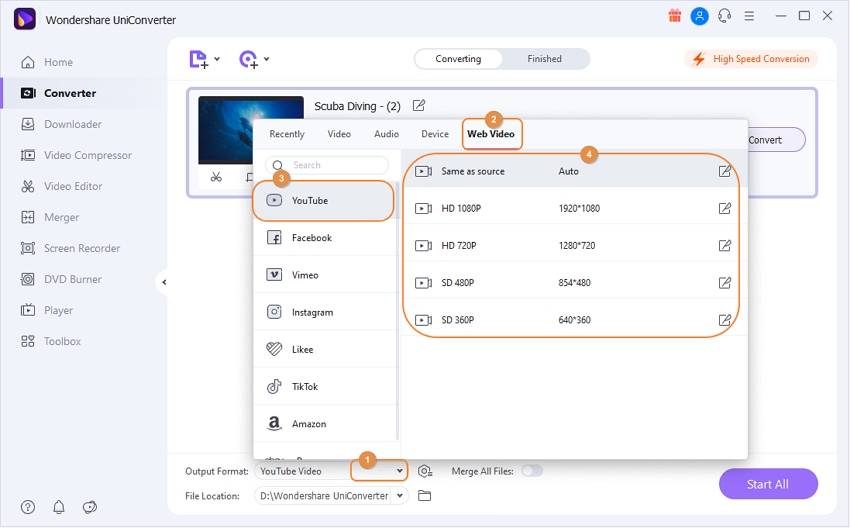
Per ritagliare, tagliare, tagliare, aggiungere filigrana o eseguire altre funzioni di modifica, fare clic su una delle icone di modifica presenti sotto l'immagine in miniatura del file aggiunto. Dalla finestra pop-up, apporta le modifiche necessarie e conferma. Questo è un passaggio facoltativo e può essere ignorato se non è necessario modificare il video.
Passaggio 3 Converti M4V in YouTube
Scegli la posizione del Mac in cui salvare i file convertiti nella scheda Output. Clicca sul pulsante Avvia tutto per avviare la conversione dei video M4V di iTunes su YouTube su Windows/Mac. Inoltre puoi trovare i file convertiti dalla scheda Fine e caricarli su YouTube senza problemi.
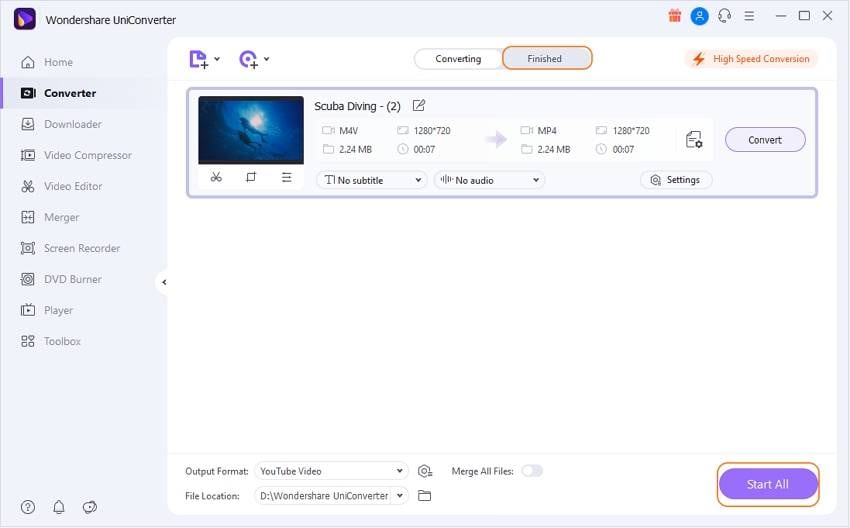
Il tuo completo video toolbox
 Converti in batch MOV in MP4, AVI, 3GP e viceversa facilmente.
Converti in batch MOV in MP4, AVI, 3GP e viceversa facilmente. 


Nicola Massimo
Caporedattore
Comment(i)